
os
.pdf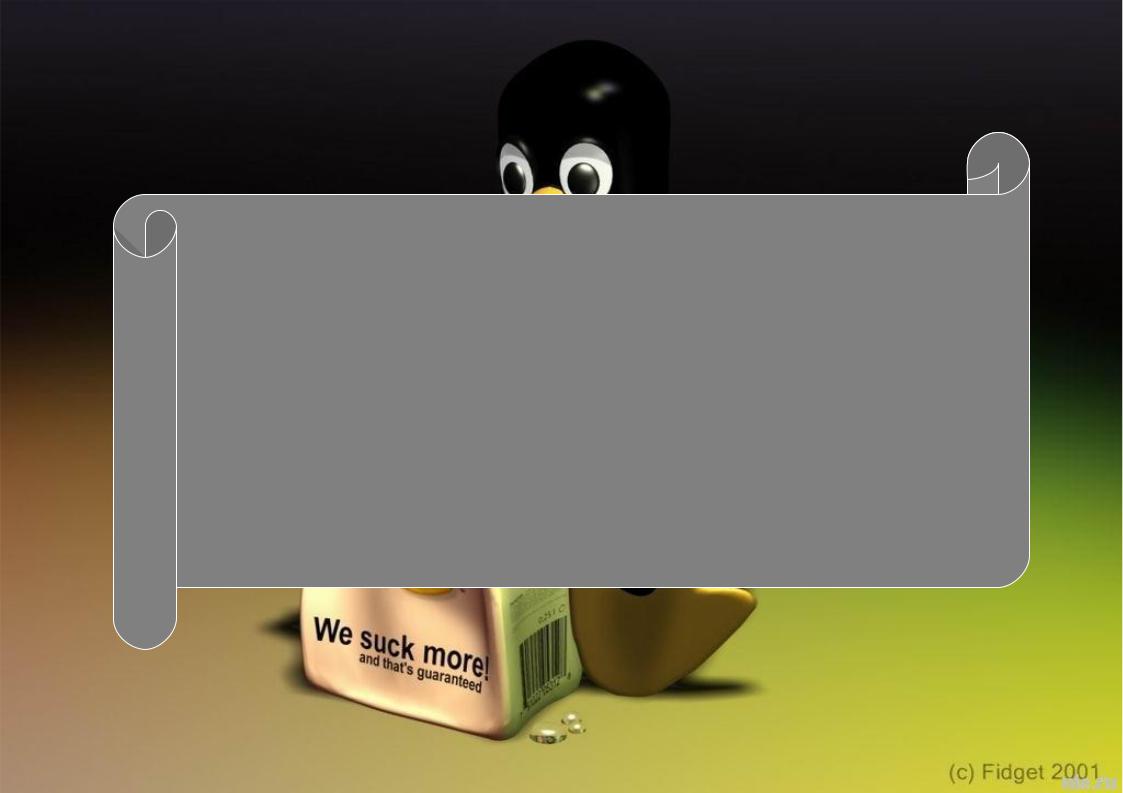
Операционные системы
Методические указания к лабораторным работам
Патрушев Е.М., Патрушева Т.В.
Кафедра ИТ, АлтГТУ
23 сен, 2009
Лабораторная работа №1 «Основные команды Linux»
Задание: Ознакомиться с основными командами Linux, используя терминальное соединение с сервером.
Порядок выполнения работы:
1.Запустить клиент терминала - программу putty.exe (Сетевое окружение\Mainframe\Методички\Программы\putty\putty.exe).
2.В окне putty Configuration необходимо выполнить следующие настройки:
- Session |
Host Name (указать имя server.iit.ru) |
- Window |
Appearance (задать нужный шрифт) |
|
Translation (выбрать кодировку win1251 cyrillic) |
3. Выполнить вход в систему: login as: имя-компьютера
password: пароль при вводе не отображается символами Будет выдано приглашение для работы: user-007@server:~$
~ - указывает, что текущий каталог является домашним каталогом пользователя
$ - означает что данный пользователь не является администратором системы root, т.к. для root приглашение выглядит иначе, вместо знака $ знак #(решётка).
4. Опробовать все команды из списка в приложении. Пример использования каждой команды придумывается самостоятельно.
Отчёт по лабораторной работе должен содержать:
1.Описание каждой команды с дополнительными ключами
2.Уникальные примеры использования каждой команды
3.Скриншот использования каждой команды. Для подтверждения уникальности скриншотов рекомендуется при создании файлов и каталогов использовать свою фамилию.
2
Приложение: Основные команды Linux
По каждой команде можно прочитать справочную иформацию, набрав следующие команды
имя_команды - - help - краткая справка man имя_команды — полная справка
Полезное: Ctrl+C — завершение любой программы q – выход
Ctrl+Z – приостановить выполнение программы fq – возобновлено приостановленное действие Ctrl+S – останавливает вывод на экран
Ctrl+Q - продолжает вывод после остановки Ctrl+U – удаляет строку от курсора до её начала
С помощью стрелок вверх и вниз на клавиатуре, можно не набирая заново команды использовать уже ранее набранные, это позволяет делать оболочка bash, так как она имеет возможность сохранять историю команд.
1.Команда pwd — позволяет узнать имя текущего каталога.
2.Команда cd — позволяет осуществить переход в другой каталог user-007@server:~$ cd /usr/bin
user-007@server:/usr/bin$
Чтобы удостовериться в том, что действительно выполнено перемещение в заданный каталог, использовать команду pwd.
3
cd .. - позволяет подняться на уровень выше. cd / - переход в корневой каталог.
3. Команда ls – позволяет просмотреть список файлов, которые находятся в выбранном для просмотра каталоге. ls - выдает список файлов текущего каталога
ls ~ – нам выдаёт содержание домашнего каталога пользователя
Обратить внимание:
.bash-history – файлы начинающиеся с точки - это скрытые файлы.
. - одна точка — ссылка на текущий каталог
.. - две точки — ссылка на каталог на уровень выше
Любая команда очень часто имеет дополнительные ключи. ls -a (all) – позволяет увидеть все файлы в каталоге
ls -l (long) – позволяет увидеть файлы с дополнительными сведениями
user-007@server:~$ ls -la можно использовать дополнительные ключи совместно распчатается таблица
4

total 20
-rw-r--r-- |
1 |
user-007 |
students |
2355 |
25 Aug |
17:54:00 |
3.txt |
|
|
|
|
|
|
|
|
- тип файла |
кол-во |
владелец |
группа |
размер в |
дата |
время |
имя файла |
d – каталог |
жестких |
|
|
байтах |
|
|
|
rwправа доступа |
ссылок |
|
|
|
|
|
|
для владельца, для |
|
|
|
|
|
|
|
группы и для всех |
|
|
|
|
|
|
|
остальных |
|
|
|
|
|
|
|
Если в каталоге имеются файлы вида 232.txt → это означает ссылку на другой файл
Итак, «лишний символ», который предваряет атрибуты прав доступа, обозначает тип файла: - - «дефис» обычный файл;
d – каталог;
l – символическая ссылка;
b – файл блочного устройства;
c – файл символьного устройства; s – деменное гнездо;
p – именованный канал.
4.Команда clear – очистка экрана
5.Команда ps – даёт возможность посмотреть, какие процессы в данный момент выполняются. user-007@server:~$ ps
user-007@server:~$ ps -aux — расширенный список
user-007@server:~$ ps -aux more – построчный вывод к любой программе user-007@server:~$ ps -aux less – расширенные возможности прокурутки
5
Перенаправление текстового вывода любой программы user-007@server:~$ ps -aux > 5.txt
6.Команда cat – позволяет посмотреть файл на экране. user-007@server:~$ cat 5.txt
то что записано в данном файле будет выведено на экран user-007@server:~$ cat 5.txt more – построчный вывод к любой программе user-007@server:~$ cat 5.txt less – расширенные возможности прокурутки
7.Создать файл в оболочке bash можно с помощью следующей строки команд: user-007@server:~$ dd if=/dev/null of=646.txt
0+0
0+0
0 bytes transferred in 0.103982 seconds значит файл был успешно создан
8.Команда rm - используется для удаления файла
user-007@server:~$ rm 646.txt
удаляем ранее созданный в домашнем каталоге файл, если файл находится в другом каталоге, необходимо полностью указать путь к нему либо перейти сначала в нужный каталог.
9. Создание каталогов в оболочке bash. Команда mkdir – позволяет создать каталог user-007@server:~$ mkdir Ivanov
Чтобы создать каталог в каталоге: user-007@server:~$ mkdir Ivanov/hobby
6
10.Команда rmdir - используется для удаления каталогов user-007@server:~$ rmdir Ivanov
С помощью rmdir нельзя удалить файл, появляется следующее сообщение Not a directory (каталог не найден).
11.Команда echo текст — распечатывает любой текст. Если использовать echo текст >1.txt введёный текст будет занесён в файл 1.txt. Команда echo $SHELL – позволяет узнать какая оболочка запущена.
12.Команда man – вызывает страницы руководства (интерактивная система помощи). q – выход из программы просмотра user-007@server:~$ man ls
Справку можно получить также используя ключ --help user-007@server:~$ ln --help
13.Команда cp – позволяет осуществлять копирование
user-007@server:~$ cp <источник> <назначение> user-007@server:~$ cp 646.txt viva.txt
14.Команда grep – поиск в файлах и каталогах user-007@server:~$ grep <шаблон> <файл> user-007@server:~$ grep perl 646.txt
на экране будет распечатано искомое содержимое в файле
15.Команда ln — создание жёстких связей с файлом того же раздела user-007@server:~$ ln <источник> <назначение> user-007@server:~$ ln 2323.txt 3333.txt
7
Команда ln с ключом s — создание символических ссылок
16.Команда mv – переименование файлов и каталогов user-007@server:~$ mv Ivanov Petrov
17.Команда df – выводит на экран информацию о свободом дисковом пространстве.
18.Команда du – выводит на экран информацию о занятом дисковом пространстве.
19.Команда free – выводит на экран информацию о использовании памяти.
20.Команда who — выводит список пользователей, подключённых к системе.
21.Команда whoami – выводит имя пользователя.
22.Команда id – выводит детальную информацию о пользователе.
23.Команда which — позволяет определить месторасположение любой программы, например which pwd.
8
Лабораторная работа №2 «Права доступа в Linux»
Задание 1: Ознакомиться с командами управления правами доступа и владения
Управление пользователями в Linux
ОС Linux - многопользовательская система, поэтому работа в ней возможна только после прохождения процедуры аутентификации. Все пользователи системы имеют свой логин и пароль, которые используются во время входа в систему. Добавлять новых пользователей может только root. Также существует понятие «группа» - группа пользователей, обладающих с точки зрения администратора схожими правами. Создавать новые группы и добавлять новых пользователей в существующие может только администратор, но при этом всякий пользователь может войти в состав любой группы, если он знает пароль этой группы. Таким образом, получается, что в каждой группе может быть несколько пользователей и каждый пользователь может состоять в нескольких группах.
Владение файлами и каталогами
Понятие «владелец файла» и «права доступа» - центральные в вопросах обеспечения защиты. Нужно уметь правильно устанавливать права и доступ к различным файлам и устройствам. При создании нового файла/каталога его владельцем автоматически становится тот пользователь, которые его создал. Также созданный файл/каталог становится владением той группы, к которой принадлежал создавший её пользователь. Если пользователь принадлежит нескольким группам — выбирается группа по умолчанию.
Для того, чтобы сменить свою группу используется команда newgrp имя_группы. При этом создаваемые пользователем новые файлы будут принадлежать именно этой группе. Выити из группы можно используя команду exit. Узнать, каким группам принадлежит данный пользователь, можно с помощью команды groups.
Также пользователь временно может стать другим пользователем, если знает его пароль. Для этого используется команда su имя_пользователя. Если ввести команду su без параметров то это эквивалентно su root. Чтобы вновь стать прежним пользователем нужно ввести команду exit.
Права доступа в Linux
Права доступа (permission) означают способ, которым кто-либо может использовать файл. В Linux есть три таких права: 1. Право на чтение (read) означает разрешение просмотреть содержимое файла.
9
2.Право на запись (write) означает разрешение изменить или удалить файл.
3.Право на исполнение (execute) означент разрешение выполнять файл как программу.
При создании каждого файла система назначает некоторые права по умолчанию, которых достаточно в большинстве случаев. Кроме того, большинство утилит умеет устанавливть права доступа. Например, компилятор при создании исполняемой программы автоматически устанавливает для нее право на исполнение.
Для каталогов права доступа имеют другой смысл:
1.Право на чтение означает возможность вывода содержимого каталога.
2.Право на запись означает возможность добавления и удаления файлов в этом каталоге.
3.Право на исполнение означает разрешение вывода сведений о файлах в этом каталоге.
Не надо искать разницу между правом на чтение и на выполнение для каталога. Обычно они идут в связке: присвойте оба или не присваивайте ни одного. Следует обратить внимание, что, дав право добавлять файл в каталог, тем самым дается право и на удаляение файлов из каталога. Эти привилегии появляются совместно при присвоении права записи.
Для совместной работы в Linux нескольким пользователям, есть три уровня прав доступа: владелец, группа и все остальные. «Остальные» охватыват всех, у кого есть доступ к системе, но кто не является владельцем или членом группы.
Идея создания групп состоит в том, чтобы обеспечить некоторому числу пользователей доступ к файлам. У каждого файла есть владелец и группа. Обычно владельцем является тот, кто создал файл. Каждый пользователь также принадлежит к некоторой группе по умолчанию, и эта группа назначатся каждому файлу, создаваемому пользователем. Можно создать много групп и приписать каждого пользователя к нескольким группам. Изменяя группу, назначенную файлу, можно дать доступ любой совокупности пользователей по усмотрению.
10
